Trong kỷ nguyên kỹ thuật số bận rộn ngày nay, khả năng đa nhiệm hiệu quả là chìa khóa để hoàn thành công việc. Giờ đây, Apple đã tìm ra một cách giúp việc chuyển đổi giữa các tác vụ trở nên dễ dàng hơn một chút, cho phép bạn tạm dừng bộ não của mình một cách hiệu quả và tiếp tục công việc đang dang dở sau này.
Hold That Thought Hoạt Động Như Thế Nào?
Thoạt nhìn có vẻ hơi ngớ ngẩn, nhưng Phím tắt mới nhất của Apple tập trung vào khả năng truy cập – được đặt tên khéo léo là Hold That Thought – thực sự là một giải pháp thay đổi cuộc chơi đối với bất kỳ ai sử dụng iPhone, iPad hoặc Mac. Phím tắt này ra mắt như một phần trong nỗ lực không ngừng của Apple nhằm giúp các thiết bị của mình hữu ích và dễ tiếp cận hơn đối với người dùng hàng ngày. Và phải nói rằng, phím tắt cụ thể này đã trở thành một “cứu tinh” đối với nhiều người dùng, giúp cải thiện đáng kể năng suất.
Tiền đề của Hold That Thought rất đơn giản: khi được kích hoạt, nó sẽ chụp ảnh màn hình những gì bạn đang làm, đồng thời thu thập thông tin về bất kỳ sự kiện lịch sắp tới nào trong giờ tiếp theo và bất kỳ nội dung nào bạn đã sao chép trong Bộ nhớ tạm (Clipboard) vào thời điểm đó.
Khi kích hoạt Phím tắt, bạn sẽ cần chọn giữa Capture (Lưu giữ) hoặc Recall (Truy xuất). Chọn Capture sẽ cho phép bạn ghi lại một ý nghĩ và giữ nó lại để xem sau, trong khi chọn Recall sẽ mở ghi chú nơi các ý nghĩ của bạn được lưu trữ.
Nếu bạn đang sử dụng Mac, nó cũng sẽ chụp lại trang web đang mở hiện tại trong Safari. Sau đó, nó yêu cầu bạn nhập một ít thông tin vào hai hộp văn bản. Hộp đầu tiên hỏi What are you doing? (Bạn đang làm gì?), trong khi hộp thứ hai hỏi What were you about to do? (Bạn định làm gì tiếp theo?). Nó cũng sẽ yêu cầu bạn cấp quyền lưu thông tin vào ứng dụng Ghi chú (Notes). Hãy đảm bảo chọn Allow Once (Cho phép một lần) hoặc Always Allow (Luôn cho phép), nếu không nó sẽ xóa ý nghĩ đã ghi lại.
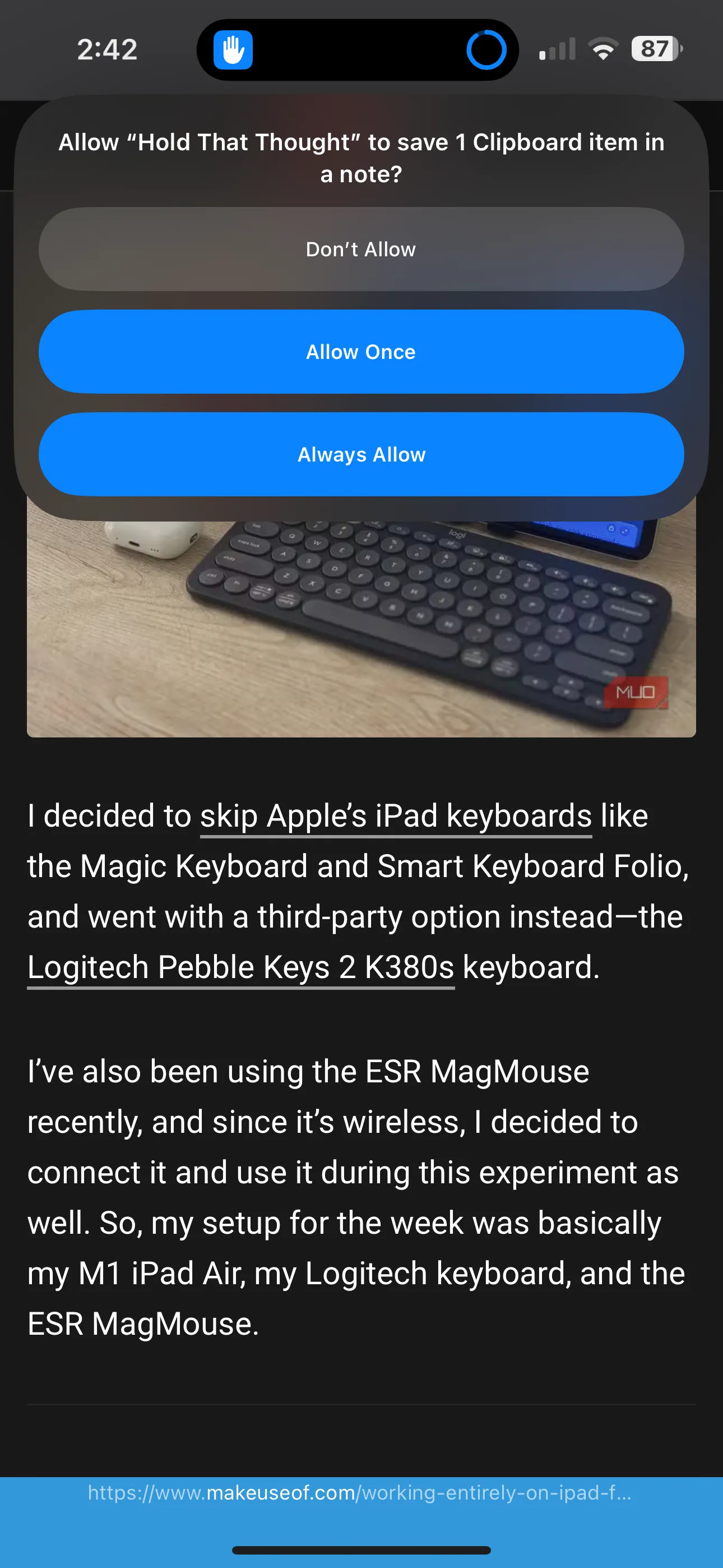 Màn hình yêu cầu cấp quyền lưu Phím tắt Hold That Thought vào ứng dụng Ghi chú trên iPhone
Màn hình yêu cầu cấp quyền lưu Phím tắt Hold That Thought vào ứng dụng Ghi chú trên iPhone
Sau khi điền đầy đủ thông tin, Phím tắt sẽ lưu thông tin đó vào ứng dụng Ghi chú của bạn. Khi bạn sẵn sàng tiếp tục công việc đang dang dở, chỉ cần kích hoạt lại Phím tắt và chọn Recall để được đưa trực tiếp đến ghi chú chứa các chi tiết bạn đã nhập trước đó.
Đa Nhiệm Trở Nên Dễ Dàng Hơn Bao Giờ Hết
Một phần của hiệu quả đa nhiệm đòi hỏi bạn phải có khả năng tạm dừng một tác vụ và chuyển sang tác vụ khác một cách nhanh chóng và dễ dàng. Nhưng khi bạn có quá nhiều việc phải làm, điều đó không phải lúc nào cũng dễ dàng.
Tuy nhiên, Hold That Thought giúp bạn dễ dàng tạm dừng một tác vụ và tiếp tục nó sau này. Khi cần chuyển trọng tâm, bạn chỉ cần kích hoạt Phím tắt bằng Nút Tác vụ (Action Button) trên iPhone 15 Pro Max của mình, hoặc bạn có thể nói “Hey Siri, hold that thought”.
Sau đó, bạn điền thông tin về những gì đang làm và những gì cần làm tiếp theo. Nó rất dễ dàng và không tốn nhiều thời gian để ghi lại những suy nghĩ của mình, giúp bạn có thể chuyển sang tác vụ tiếp theo mà không phải lo lắng liệu mình có nhớ những gì muốn làm sau này hay không.
Bạn có thể tải Phím tắt Hold That Thought trực tiếp từ iCloud và nó sẽ được thêm vào ứng dụng Phím tắt (Shortcuts) trên thiết bị của bạn. Để thiết lập, bạn nên có ít nhất một chút kiến thức về cách sử dụng Phím tắt iPhone, mặc dù việc thiết lập chúng trên iPad hoặc Mac cũng tương tự.
Những Điểm Cần Cải Thiện Của Hold That Thought
Mặc dù tính năng của Hold That Thought rất hữu ích, nhưng chắc chắn nó có thể được cải thiện. Ví dụ, cách hệ thống sắp xếp các ghi chú của bạn trong ứng dụng Ghi chú còn nhiều điều chưa được như ý. Về cơ bản, nó chỉ đổ mọi thứ vào một tệp lớn bắt đầu bằng ngày tháng và các thông tin khác về thời điểm bạn ghi lại ý nghĩ đầu tiên.
Từ đó, các ý nghĩ khác sẽ được nối tiếp bằng văn bản thuần túy thông thường, không có cách nào thực sự để phân biệt giữa mỗi ý nghĩ ngoài một dòng gạch ngang ngắn. Dù sau một thời gian sử dụng, bạn có thể dễ dàng phân biệt chúng, nhưng sẽ tốt hơn nếu có thêm các đường phân chia hoặc định dạng khác giúp mọi thứ rõ ràng hơn cho những người mới sử dụng. Việc thiếu hệ thống phân chia thực sự này có nghĩa là việc ghi lại nhiều ý nghĩ trong ngày sẽ khiến bạn phải đối mặt với một danh sách dài cần sắp xếp.
Nếu bạn đang sử dụng iPhone cùng lúc với iPad hoặc Mac, bất kỳ nội dung nào được lưu trữ trong Bộ nhớ tạm (Clipboard) trên bất kỳ thiết bị nào đang hoạt động của bạn đều sẽ được đưa vào các ý nghĩ bạn ghi lại bằng Hold That Thought. Điều này có thể dễ dàng dẫn đến việc đưa vào những thông tin không cần thiết.
Và vì tính năng Recall không cho phép bạn chọn bất kỳ ý nghĩ cụ thể nào để truy xuất, bạn sẽ buộc phải sàng lọc chúng mỗi khi muốn tiếp tục một việc gì đó. Điều này có thể khiến nó kém tiện lợi hơn so với việc chỉ ghi lại một lời nhắc ở đâu đó, mặc dù sự dễ dàng kích hoạt cốt lõi của Phím tắt này là điểm sáng của nó.
Chắc chắn việc này sẽ khó thực hiện hơn, và có thể không thiết lập được theo cách này, nhưng với khả năng thêm liên kết sâu đến các ghi chú khác trên iPhone, sẽ tuyệt vời hơn nếu Phím tắt này tạo ra một ghi chú trung tâm chính liên kết đến từng ý nghĩ riêng lẻ mà bạn ghi lại. Nhưng đó có lẽ chỉ là kỳ vọng quá cao của một số người dùng.
Khả năng dễ dàng ghi lại những gì đang làm và những gì cần làm tiếp theo đã chứng tỏ là một bổ sung thiết yếu vào quy trình làm việc hàng ngày. Nó giúp việc chuyển đổi giữa chỉnh sửa, viết và đưa ra các ý tưởng mới trở nên đơn giản hơn nhiều. Giờ đây, nếu bạn đang đọc một bài báo và nó gợi cho bạn một ý tưởng mới, bạn có thể kích hoạt Phím tắt, ghi lại những gì đang làm vào thời điểm đó và sau đó ghi chú lại ý tưởng đó để có thể phát triển chi tiết hơn sau này.
Tất nhiên, có rất nhiều Phím tắt iOS tuyệt vời tương tự mà bạn nên tận dụng. Hold That Thought chỉ là một bổ sung mới nhất vào kho công cụ ngày càng mở rộng mà Apple cung cấp cho người dùng.